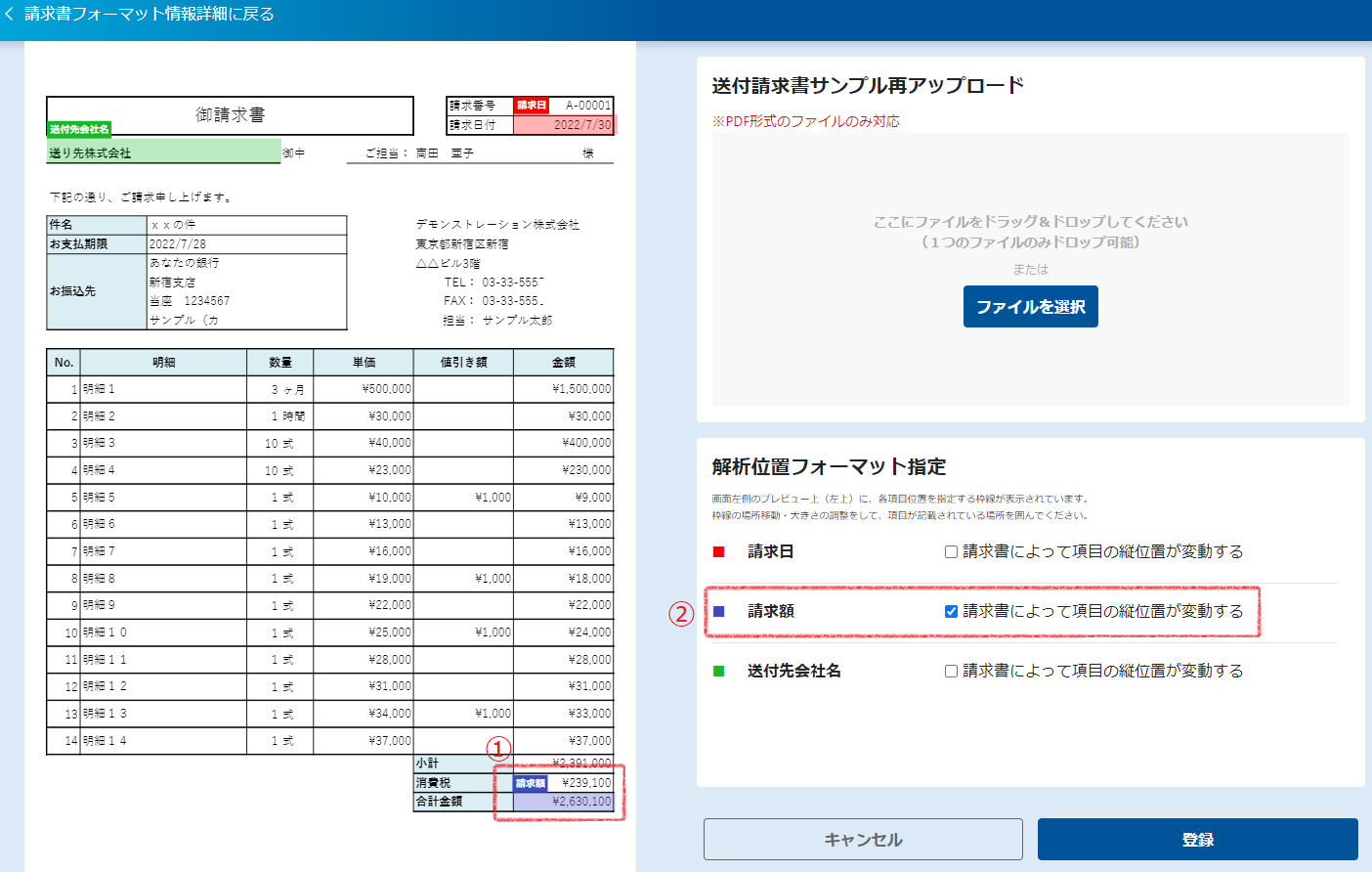| 自社の請求書の体裁をAIに覚えさせる
自社の請求書の体裁をAIに覚えさせる
自社の請求書をサンプルとして登録する
送付する請求書を登録する前に、1回だけ自社の請求書のフォーマット(体裁)をAIに学習させます。
画面左側のボックスから、『送付請求書』をクリックして送付請求書画面を表示し、
請求書フォーマットの参照画面を表示します。
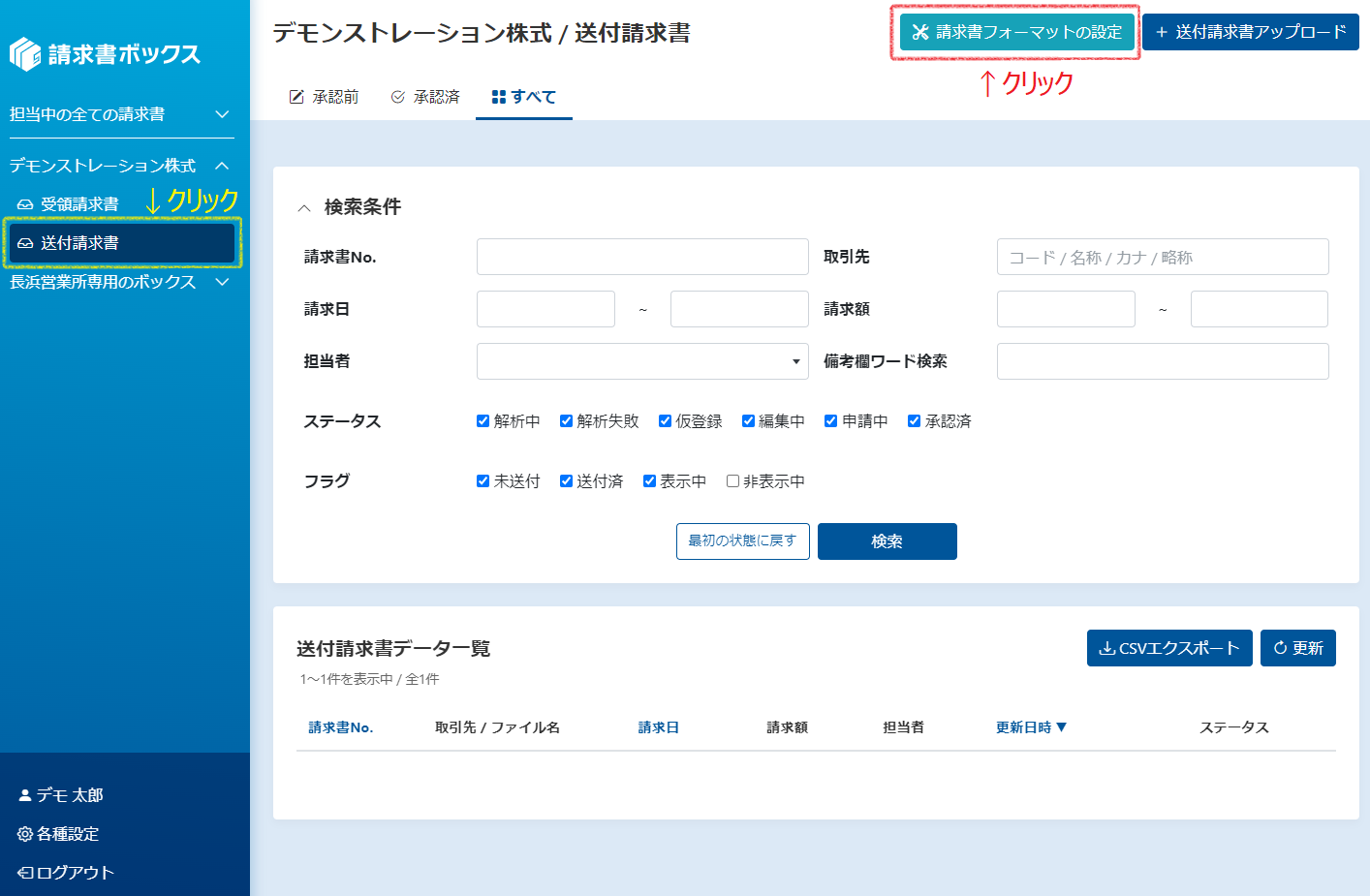
初めて画面を開く場合は未登録なので何も表示されません。
編集ボタンをクリックして送付する自社請求書の登録を開始します。
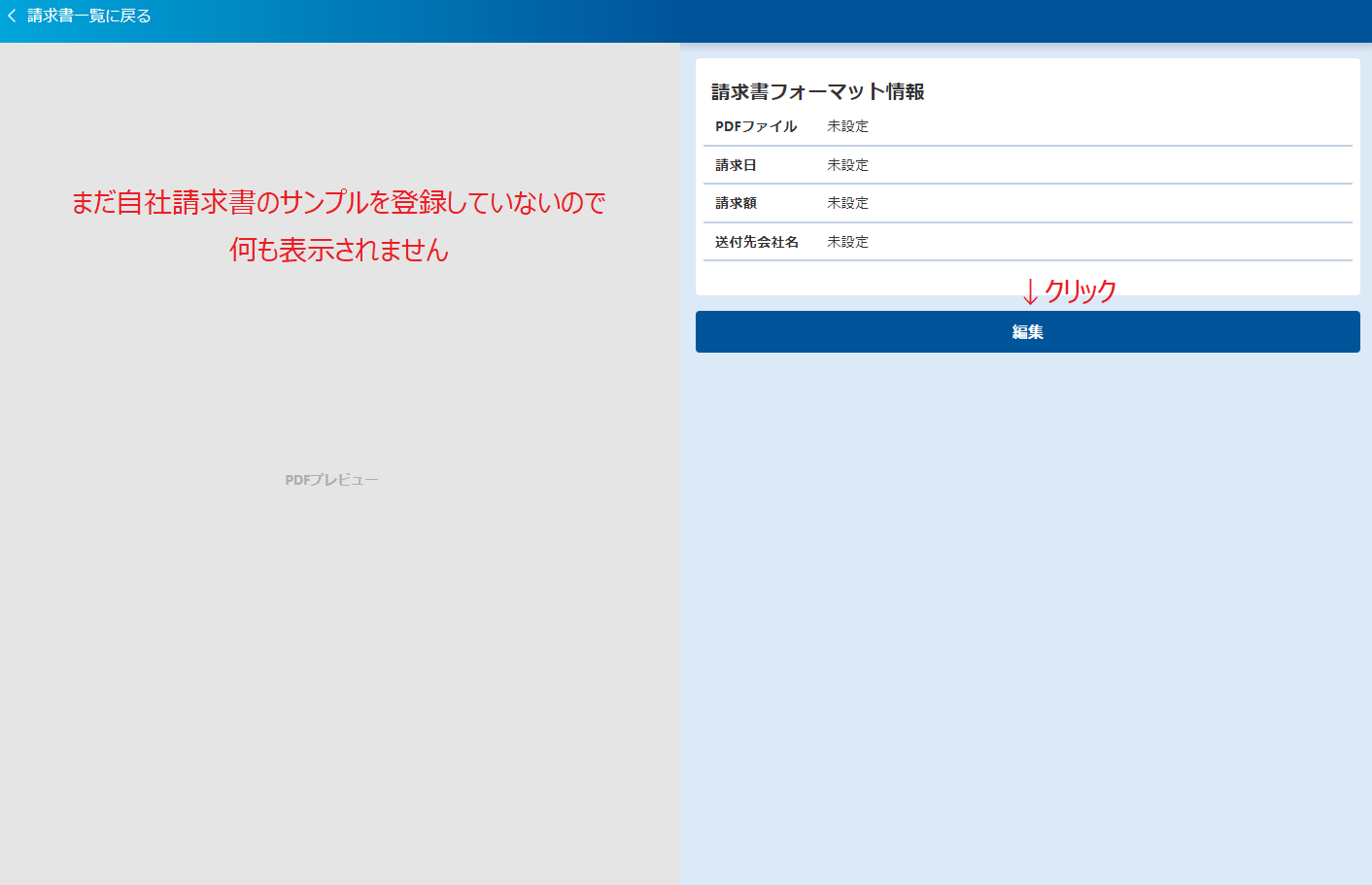
画面右側に『ファイルを選択』ボタンが表示されますので、クリックします。
ファイルを指定する子画面が開きますので、自社の請求書のファイルを指定します。
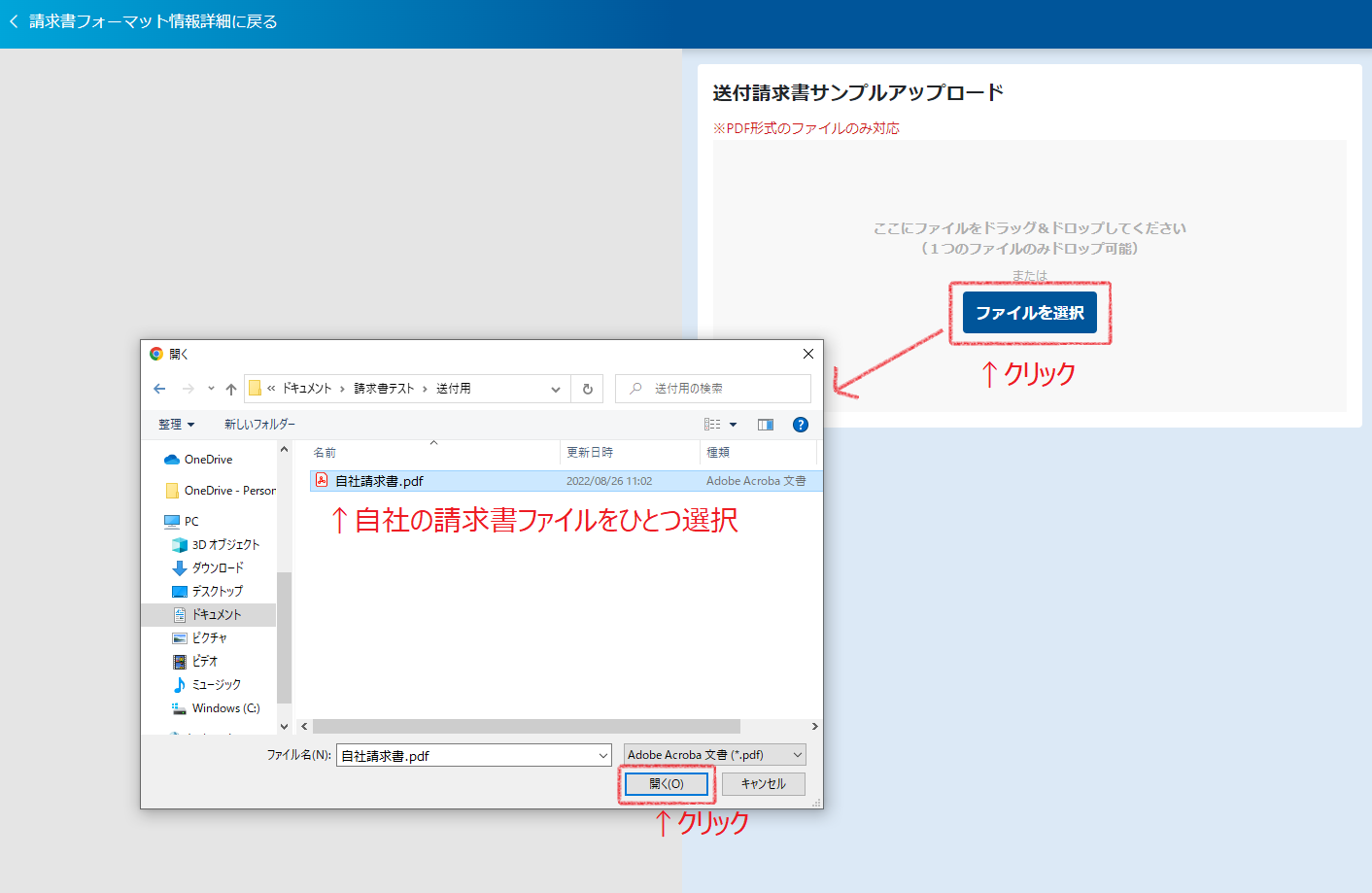
ファイルのアップロードが完了すると、先ほど指定した自社の請求書が左側に表示されます。
この画面にてAIに自社の請求書のどの部分が請求日/請求額/取引先名なのかを教えます。
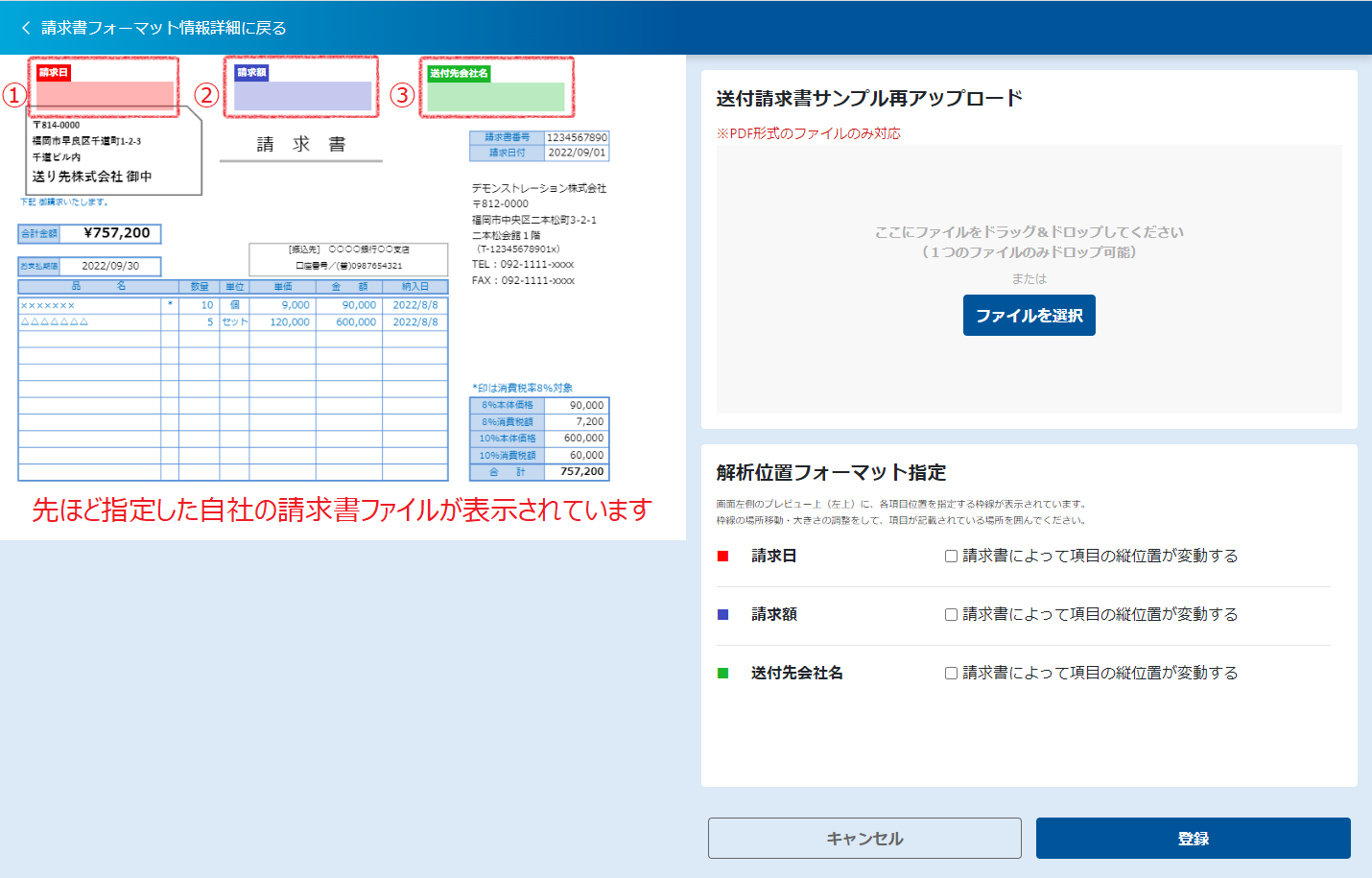
① 請求日
自社請求書の『請求日』が表示されている部分にこの赤い部分を移動させて、
請求日が記載されている場所をAIに教えます。
② 請求額
『請求額』が表示されている部分にこの赤い部分を移動させて、
請求額が記載されている場所をAIに教えます。
③ 送付先会社名
『送付先会社名』(請求先)の部分にこの赤い部分を移動させて、
取引先名が記載されている場所をAIに教えます。
最終的には下図のように①請求日、②請求額、③送付先会社名の色付きの四角をそれぞれの表示場所に移動させてください。
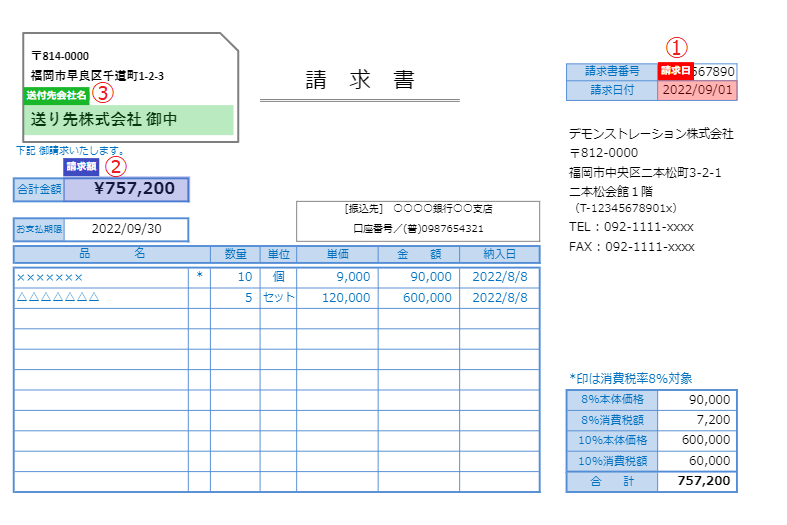
最後に画面右下の『登録』ボタンを押して登録終了です。
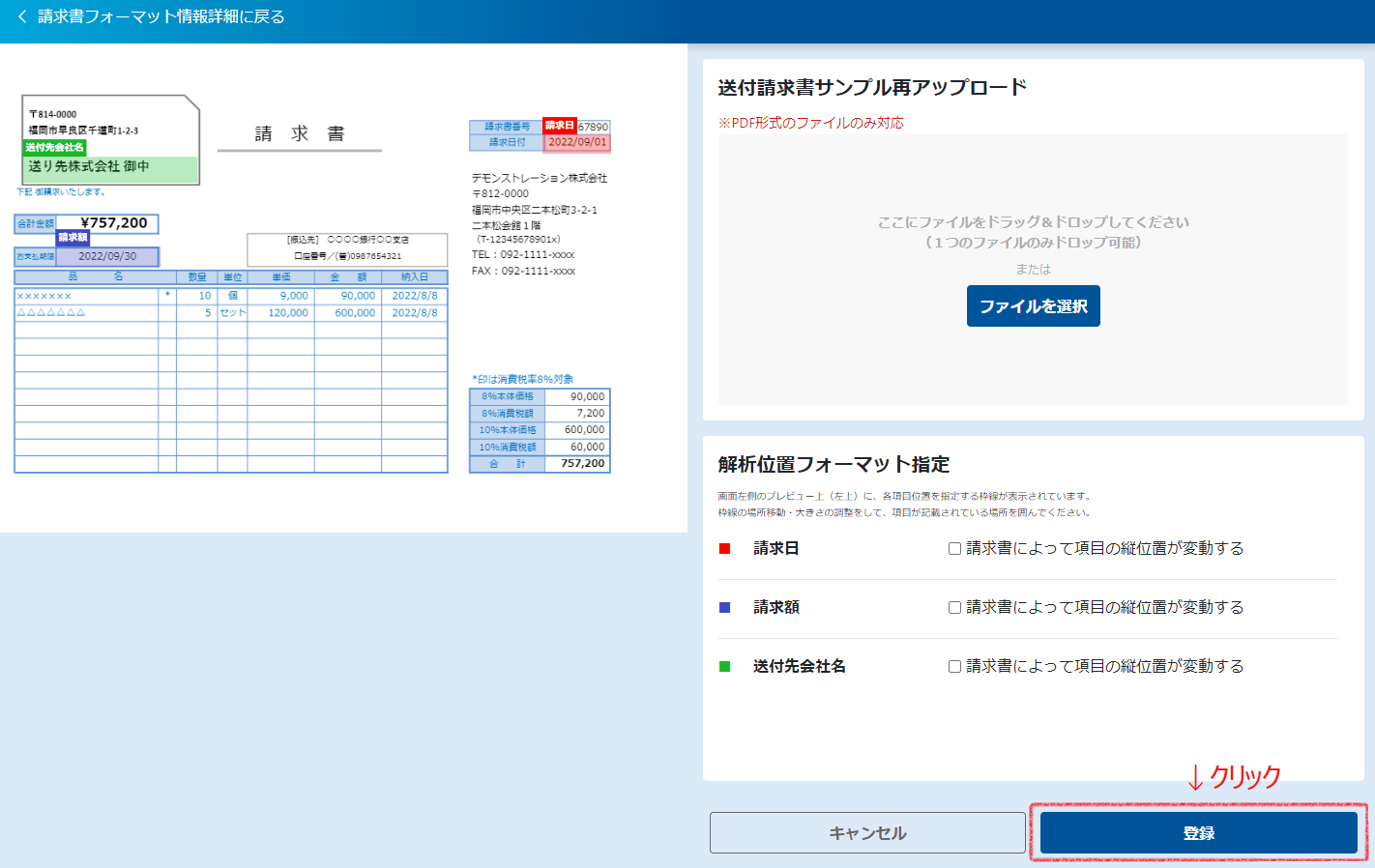
AIにフォーマットを覚えさせるのは自社の請求書(送付請求書)だけです。1回登録すれば変更がない限り再登録の必要はありません。
受取請求書は取引先ごとにフォーマットが異なるので、このような設定が大変な作業となるため不要にしています。
※ボックスを追加して複数のボックスで運用している場合は、ボックスごとに自社の請求書のフォーマットを登録しなければなりません。
請求日などの場所の指定方法
例として請求日の記載場所を指定します。
下図の要領で、赤い『請求日』の四角い部分を自社請求書の請求日の部分まで動かします。(マウスでドラッグします)
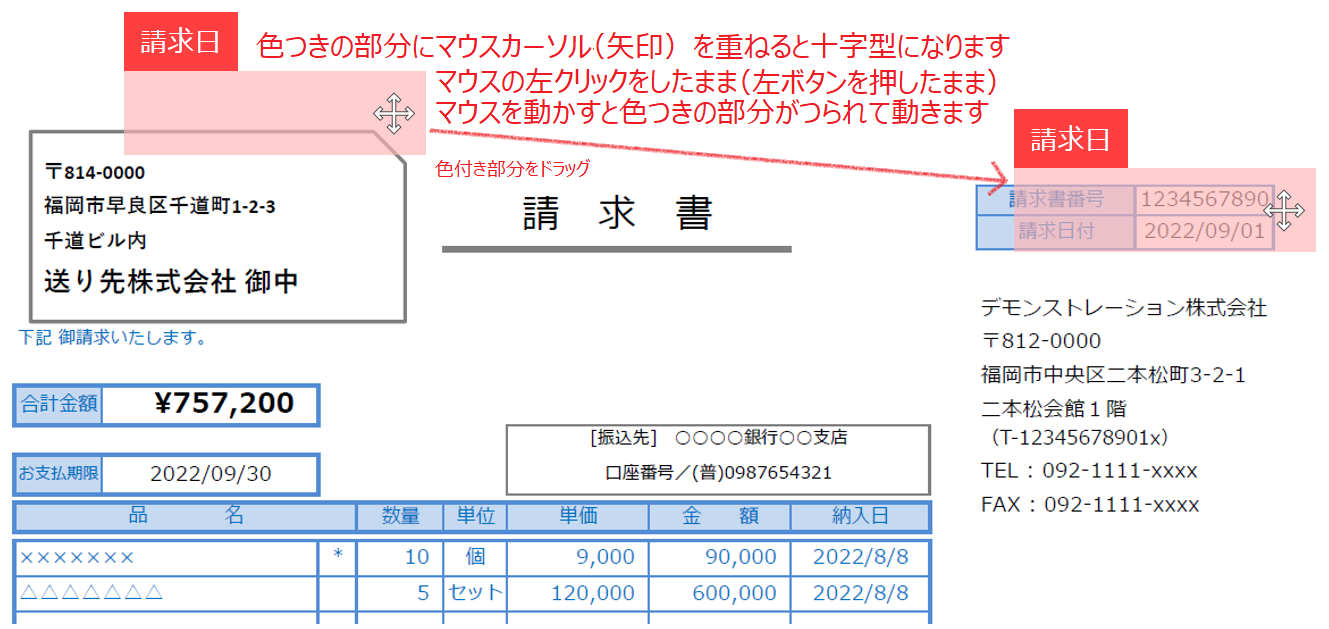
請求書の請求日の枠の大きさに合わせて赤い四角い部分の大きさを調整します。
マウスカーソルを赤い四角い部分の端に合わせると ←||→ のような形になりますので、
そのままマウスの左ボタンを押してマウスを動かして大きさを調整します。
最終的には請求日の枠に四角い部分の大きさを正確に合わせます。
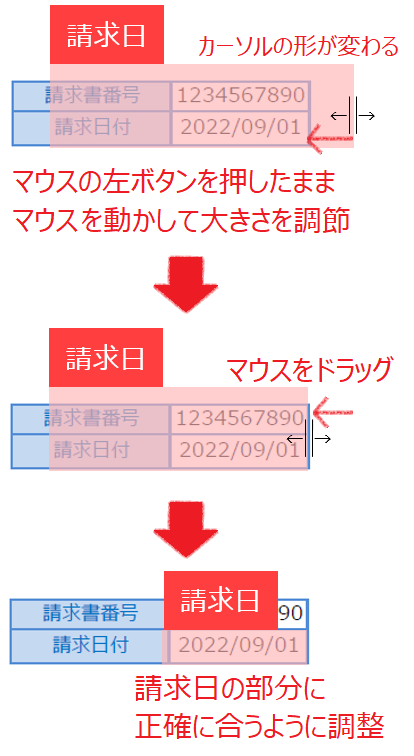
送付先会社名や請求金額などの文字の長さが変わりやすい項目は、表示の枠いっぱいを指定してください。
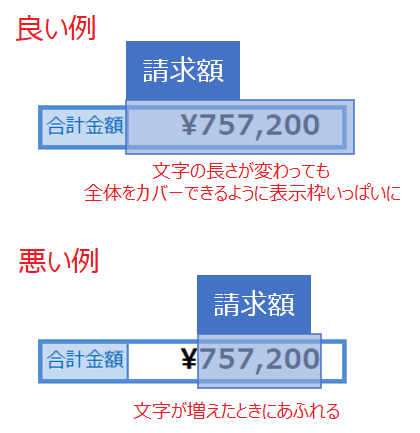
請求額などの位置が縦方向に動く請求書の場合
請求額が明細の一番下にあるような体裁の請求書の場合は、請求額の位置が明細の行数によって上下に動きます。
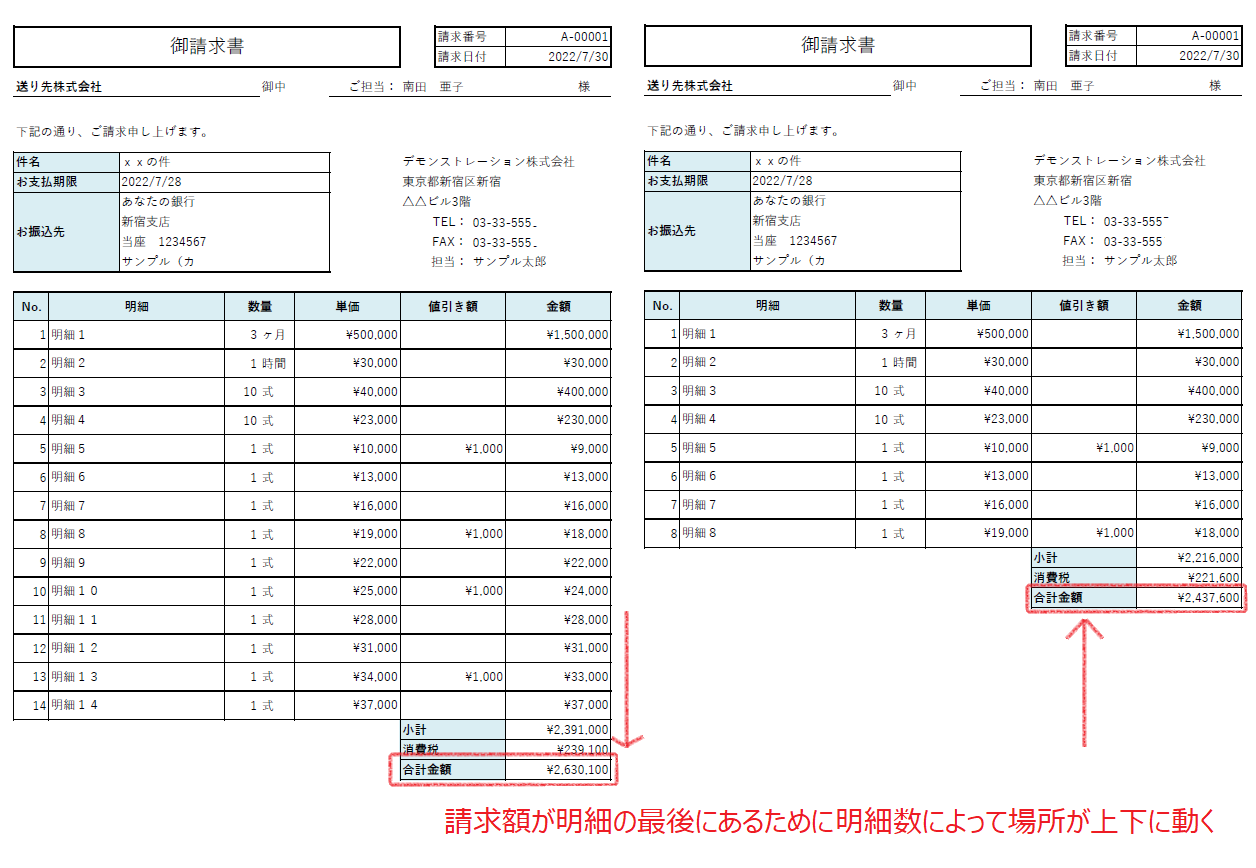
請求額が上下に動く請求書をお使いの場合は、下図①のように請求額の位置の指定は通常通りに指定して、
画面右下の②解析位置フォーマット指定にて、請求額の縦位置が変動するにチェックをつけてください。
請求日、送付先会社名が上下に動く際も同様の操作が必要です。